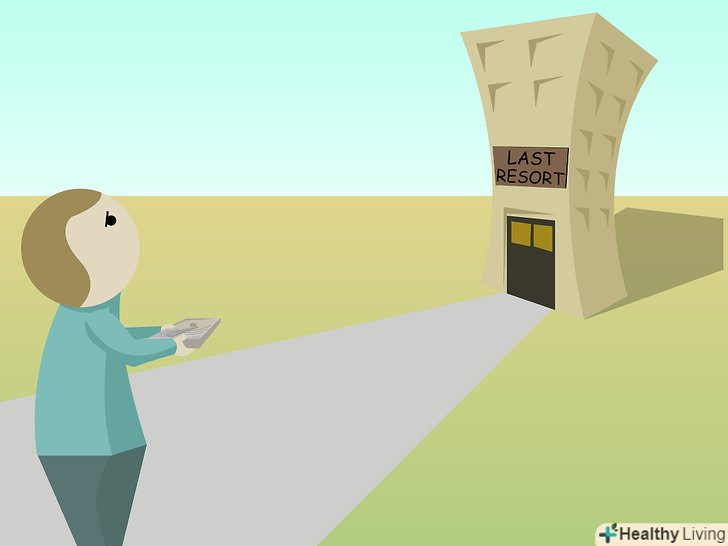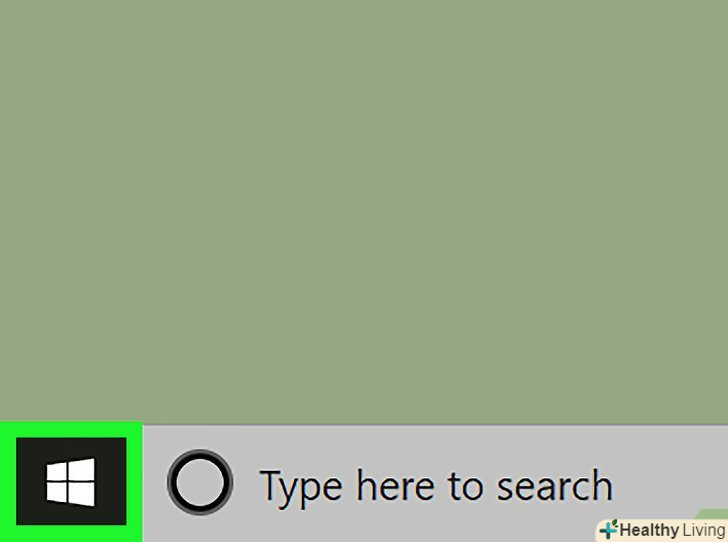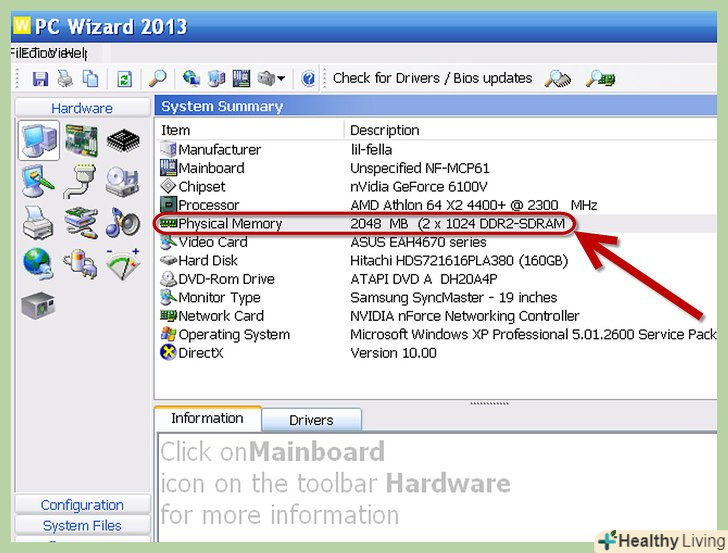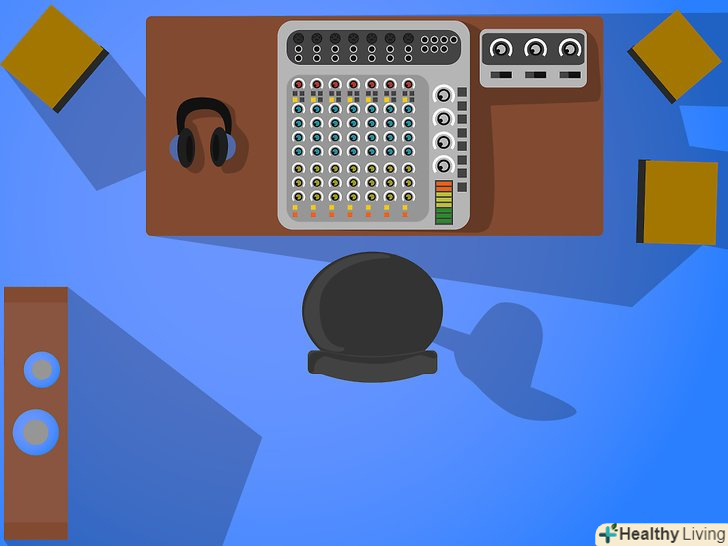C розвитком комп'ютерних технологій, нове програмне забезпечення вимагає все більших комп'ютерних потужностей, через що може здаватися, що ваш комп'ютер починає "гальмувати", вимагаючи більше часу для обробки команд. На щастя, комп'ютер дуже легко модернізувати ("зробити апгрейд"). Апгрейд процесора — CPU, Central Processing Unit) - одна з найбільш корисних речей, які можна зробити для прискорення комп'ютера. Процесор-ключовий компонент будь-якого комп'ютера, тому, перш ніж вирішите робити апгрейд процесора, переконайтеся, що прочитали і вникли в зміст кроків, описаних нижче. На додаток до нового процесора, можливо, вам знадобляться і інші додаткові компоненти (наприклад, новий радіатор і термопаста), а також оновлення BIOS вашої материнської плати.
Кроки
Частина1З 6:
Впізнаємо комплектуючі
- Вимкніть комп'ютер і відключіть кабель живлення від розетки.
- Відкрутіть гвинти і зніміть кришку з корпусу системного блоку.
- Визначте, яка у вас материнська плата, тип процесора, тип оперативної пам'яті (RAM) і відеокарта.
- Визначте тип процесорного роз'єму (сокет або socket) вашої материнської плати.погугліть або проконсультуйтеся з фахівцями, чи підтримує ваша материнська плата нові моделі процесорів. З'ясуйте, чи відноситься ваша материнська плата до 32-бітних або 64-бітних. Основні типи процесорних сокетів і відповідні їм Процесори:
- Socket 370: Intel Pentium III, Celeron
- Socket 462 (socket A): AMD Athlon, Duron, Athlon XP, Athlon XP-M, Athlon MP, Sempron
- Socket 423: Pentium 4
- Socket 478: Intel Pentium 4, Celeron, Pentium 4 Extreme Edition
- Socket 479 (mobile): Intel Pentium M, Celeron M, Core Solo, Core Duo
- Socket 754: AMD Athlon 64, Sempron, Turion 64
- Socket 775: Intel Pentium D, Pentium 4, Celeron D, Pentium Extreme Edition, Core 2 Duo, Core 2 Quad.
- Socket 1156: Intel Celeron, Pentium, Core i3, Core i5, Core i7 Clarkdale/Lynnfield
- Socket 1366: Intel Core i7 (9xx), Xeon
- Socket 2011: Intel Core i7 Sandy Bridge-E (38, 39xxx), Core i7 Ivy Bridge-E (48, 49xxx), Core i7 Haswell-E (58, 59xxx), Xeon
- Socket 1155: Intel Celeron, Pentium, Core i3, Core i5, Core i7 Sandy/Ivy Bridge
- Socket 1150: Intel Celeron, Pentium, Core i3, Core i5, Core i7 Haswell/Broadwell, future Xeon
- Socket 939: AMD 64, Athlon 64 X2, Athlon 64 FX, Sempron, Opteron
- Socket 940: AMD Athlon 64 FX, Opteron
- Socket AM2/AM2+: AMD Athlon 64, FX, Opteron, Phenom
- Socket AM3: Sempron 100, Athlon II X2, X3, X4, Phenom II X2, X3, X4, X6
- Socket AM3+: AMD FX X4, X6, X8
- Socket FM1: AMD Llano APU X2, x3, X4
- Socket FM2/FM2+: AMD Trinity/Richland/Kaveri APU X2, X4, Athlon X4
- Якщо ваша материнська плата підтримує процесор, який ви хочете встановити, придбайте новий процесор у будь-якому магазині.якщо ні-переходьте до кроку 2.
Частина2З 6:
Купуємо нову материнську плату
- Підберіть материнську плату (материнку), відповідну вашим запитам, серед яких можуть бути: Ціна, ТЕХНІЧНІ характеристики, сумісність з наявним у вас "залізом" (комплектуючими).
- Якщо материнка сумісна з усіма вашими комплектуючими, переходите до кроку 3.
- Уточніть щодо сумісності з вашою відеокартою і модулями пам'яті (RAM)
- Якщо наявна відеокарта не сумісна з новою материнською платою, а в материнці немає вбудованої відеокарти — придбайте нову відеокарту.
- Якщо нова материнка не сумісна з вашими модулями оперативної пам'яті (RAM) — купіть нові модулі пам'яті.
- Переходьте до кроку 4.
Частина3З 6:
Замінюємо процесор (в системному блоці)
- Вийміть старий процесор.відкрийте корпус системного блоку, від'єднайте кріплення процесорного радіатора і зніміть сам радіатор (кулер). Щоб зняти його, деякі радіатори доведеться відкрутити викруткою або застосувати спеціальний інструмент (це стосується, наприклад, кулерів Zalman).
- Відкрийте засувку на боці процесорного роз'єму.потягніть її спочатку в сторону, а потім вгору. Обережно вийміть старий процесор з роз'єму.
- Дістаньте новий процесор з упаковки. встановіть процесор так, щоб Золотий трикутничок на розі процесора збігався з трикутничком на краю роз'єму, і плавно вставте процесор. Не тисніть на процесор. Якщо його ніжки точно входять в роз'єм, він сам встане на місце.
- Закрийте ZIF (zero insertion force) засувку, щоб зафіксувати процесор.Візьміть комплектний радіатор і встановіть його, дотримуючись інструкції. Якщо на радіатор не нанесена термопаста або інший термоінтерфейс, нанесіть тонкий шар термопасти на процесор. Термопаста служить провідником, передаючи тепло від чіпа процесора до радіатора. Якщо в комплекті з радіатором йде вентилятор — підключіть його до відповідного роз'єму материнки. Не вмикайте процесор без термоінтерфейсу і встановленого радіатора.
- Переходьте до кроку 5.
Частина4З 6:
Socket 479 та інші мобільні сокети
- Якщо процесор закріплений за допомогою гвинтів-відкрутіть їх. Витягніть процесор.
- Вставте новий процесор, зорієнтувавши, як зазначено вище.
- Він буде зафіксований за допомогою підпружиненого затиску, ну або його потрібно буде зафіксувати за допомогою гвинтів.
- На процесор може встановлюватися радіатор, але може і не встановлюватися. Звіртеся з документацією до процесора.
- Увімкніть ноутбук і насолоджуйтеся модернізованим комп'ютером!
Частина5З 6:
Замінюємо материнську плату
- Позначте кожен кабель, підключений до старої материнської плати, і запам'ятайте, куди він підключений.часто порти для невеликих кабелів підписані на материнській платі. Зазвичай це зовсім маленькі порти. Наприклад, якщо порт підписаний "FAN1", то це порт живлення вентилятора.
- Від'єднайте всі карти, підключені до материнки.
- Вимкніть всі приєднані кабелі.
- Обережно витягніть старий процесор і покладіть його в спеціальний антистатичний пакет (такі можна купити в радіомагазині, на ринку або в Інтернеті).
- Відкрутіть і витягніть стару материнську плату.
- Встановіть нову плату.
- Закріпіть її гвинтами.
- Вставте новий процесор.
- Переконайтеся, що новий процесор вставлений коректно і закріплений в сокеті.
- Підключіть всі кабелі до материнської плати.
- Встановіть всі раніше підключені карти (у відповідні роз'ємів карт слоти).
- Переходьте до кроку 6.
Частина6З 6:
Збираємо комп'ютер знову
- Встановіть на місце кришку системного блоку.
- Закрутіть її гвинтами.
- Підключіть кабель живлення, клавіатуру, мишку, монітор та іншу периферію.
- Увімкніть комп'ютер, щоб перевірити, чи не накосячілі ви в процесі.якщо ні, тобто комп'ютер завантажується і працює-вітаємо! Якщо ж щось пішло не так-краще попросіть допомоги у більш досвідчених користувачів.
Поради
- Можливо, вам доведеться прошити (оновити) BIOS материнської плати, щоб задіяти підтримку нових технологій, як то підтримка двоядерних процесорів (dual core) або Hyperthreading. Зробіть це до установки нового процесора.
- Якщо після ваших дій комп'ютер не включається, причини можуть бути наступними:
- Пам'ятайте, технічні роботи вимагають попереднього досконального вивчення питання, як все зробити правильно, тому не поспішайте. Пам'ятайте: сім разів відміряй-один раз відріж.
- Можливо, ви неправильно підключили кабелі до материнської плати або неправильно встановили (не закріпили) процесор.
- Якщо у процесора є вбудований теплорозсіювач, не бійтеся, якщо радіатор буде сильно притиснутий до процесора. Якщо ж чіп процесора не закритий теплорозсіювачем-слід бути обережним, щоб не пошкодити (не сколоти) кристал. Якщо пошкодити чіп-процесор, як правило, можна викидати.
- Якщо вирішите придбати нову материнську плату, то запам'ятайте, що найдешевші материнки — не найкращий варіант для системи. Надалі ви можете захотіти встановити додаткові компоненти в систему, тому бажано, щоб материнка була сучасною і підтримувала більшість нових технологій і нововведень. Одного разу вони вам знадобляться.
- Щоб зняти статичну електрику з корпусу, корпус комп'ютера потрібно заземлити хвилин на 5-10 до початку робіт, або просто залишити його відключеним від мережі на деякий час. Завжди спершу торкайтеся корпусу, щоб зняти статичний розряд з тіла, перед тим, як починати роботу.
- Щоб дістатися до процесора, вам може знадобитися відключити, відкрутити або витягнути інші компоненти комп'ютера, як наприклад кабелю IDE і PCI карти. Перед тим як відключати ці компоненти, запам'ятайте, куди і яким чином вони були підключені до материнської плати.
- Детально вивчіть всі технічні характеристики, щоб упевнитися, що процесор, який ви хочете придбати, сумісний з материнською платою. Якщо ні-вам доведеться купити і материнську плату.
- Якщо в процесі вам здається, що ви щось зробили не так, краще почніть спочатку, все відкрутивши і знявши.
Попередження
- Не чіпайте процесор за ніжки і не торкайтеся контактів PCI карт голими руками. Ви можете їх пошкодити (статичним розрядом).
- Якщо ви боїтеся пошкодити компоненти комп'ютера, краще не намагайтеся виконати описану процедуру самостійно, оскільки ризик завжди присутній.
- Якщо ваш комп'ютер ще на гарантії - не використовуйте цей посібник. Ви можете втратити (найімовірніше) гарантії.
- Ніколи не запускайте комп'ютер без встановленого на процесор радіатора. Якщо процесор вийде з ладу — гарантія не покриє цей випадок. Не запускайте процесор без нанесеного термоінтерфейсу або встановленого радіатора. У більшості стаціонарних систем обов'язково і перше, і друге. Запустивши процесор без них, ви спалите процесор без можливості відновлення. Гарантія на таке не поширюється.
- Розряд електростатики пошкоджує електронні компоненти. Періодично заземлюйте тіло, доторкнувшись до корпусу. Або використовуйте антистатичний браслет на зап'ясті. У всьому іншому, якщо діяти обдумано, описана процедура повинна пройти без сучка і задирки.